Anmelden
Einloggen erst nach Registrierung
Zugang zum System erhalten Sie als Nutzer nur dann, wenn Sie sich im System authentifizieren. Um sich im System authentifizieren zu können, müssen Sie dem System Ihre Zugangsdaten (Benutzername und Passwort) übermitteln. Die Zugangsdaten erhalten Sie in Abhängigkeit zu verschiedenen Bedingungen.
- Nutzer können von berechtigten Sachbearbeitern direkt im System angelegt werden (betrifft in der Regel ausschließlich fachliche und administrative Mitarbeiter)
- Nutzer, die in einem mit dem System verbundenen Identitätsmanagement (IDM, z. B. des Rechenzentrums der Universität) registriert sind, können sich mit den Zugangsdaten dieses IDMs im System authentifizieren, müssen jedoch danach einen Registrierungsprozess (siehe unter Nutzerkonto auswählen) durchlaufen.
Nutzer, die keinen zentralen Account im IDM besitzen, können gegebenenfalls Ihre Zugangsdaten über einen Selbstregistrierungs-Prozess anfordern (diese Funktion steht nicht an allen Universitäten zur Verfügung)
Einloggen
Mit Ihren Zugangsdaten können Sie sich als registrierter Nutzer im "Login"-Bereich einloggen. Tragen Sie dafür Ihren Benutzernamen und Ihr Passwort in die entsprechenden Felder ein und melden Sie sich über den Button an. Dadurch werden Sie auf die interne Startseite des Systems weitergeleitet. Von dort aus haben Sie Zugriff auf die Ihrer Berechtigung entsprechenden (zu den Berechtigungen siehe unter Berechtigungen) Seiten und Funktionen des Systems.
Zweifaktor-Authentifizierung
Es besteht die Möglichkeit, die Anwendung über eine Zweifaktor-Authentifizierung zusätzlich abzusichern. Dafür bietet Divinus Soft zwei ALternativen an:
- Die Zweifaktor-Authentifizierung mit Einmal-Passwort
- Zweifaktor-Authentifizierung mit Zertifikat
Ob und welche Zweifaktor-Authentifizierung angewendet wird, ist mandantenspezifisch festgelegt.
Bitte beachten Sie:
- Nicht alle Nutzer eines Systems mit aktivierter Zweifaktor-Authentifizierung müssen sich prinzipiell übe die Zweifaktor-Authentifzierung im System anmelden. Vielmehr ist die Abfrage des Einmal-Passwortes von der Konfiguration des Nutzertyps abhängig, welchem die Person zugeordnet ist, die sich im System anmelden möchte (siehe dazu unter Nutzertyp hinzufügen/bearbeiten).
Ist für Ihre Anwendung eine Zweifaktor-Authentifizierung vorgesehen, wird nach dem eigentlichen Anmelden über die Login-Seite eine weitere Eingabemaske zwischengeschaltet, über die ein Einmal-Passwort eingetragen und über den Button an das System übermittelt werden muss.
Bitte beachten Sie:
- Um ein Einmal-Passwort zu erhalten, muss der Nutzer zunächst auf einem von ihm verwendeten Rechner (z.B. Handy) eine Software zur Erstellung von Einmal-Passwörtern installieren. Der Spezifikations-Standard muss dabei der in der Anwendung angegebenen Spezifikation entsprechen.
- Auf der Detailseite des Details eines Nutzerkontos der betreffenden Person sind die für die Erstellung eines Einmal-Passwortes relevanten Daten gespeichert. Mithilfe dieser Daten muss die zuvor installierte Software einmalig aktiviert werden. Dafür kann - je nach installierter Software, die OTP Configuration URL oder der OTP Configuration QR-Code verwendet werden.
- Jedes Einmal-Passwort behält nur wenige Sekunden seine Gültigkeit. Danach wird ein neues Passwort erstellt und angezeigt.
Passwort vergessen?
Wenn Sie Ihr Passwort vergessen haben, haben Sie die Möglichkeit, über das System ein neues Passwort festzulegen. Siehe dazu unter Neues Passwort anfordern.
Bitte beachten Sie: Diese Funktion steht nur Nutzern mit einem systeminteren Account zur Verfügung. Nutzer die über ein externes IDM im System registriert sind, müssen sich an die zuständige Stelle dieses IDMs wenden.